Как да тествам компютър с помощта на Prime95
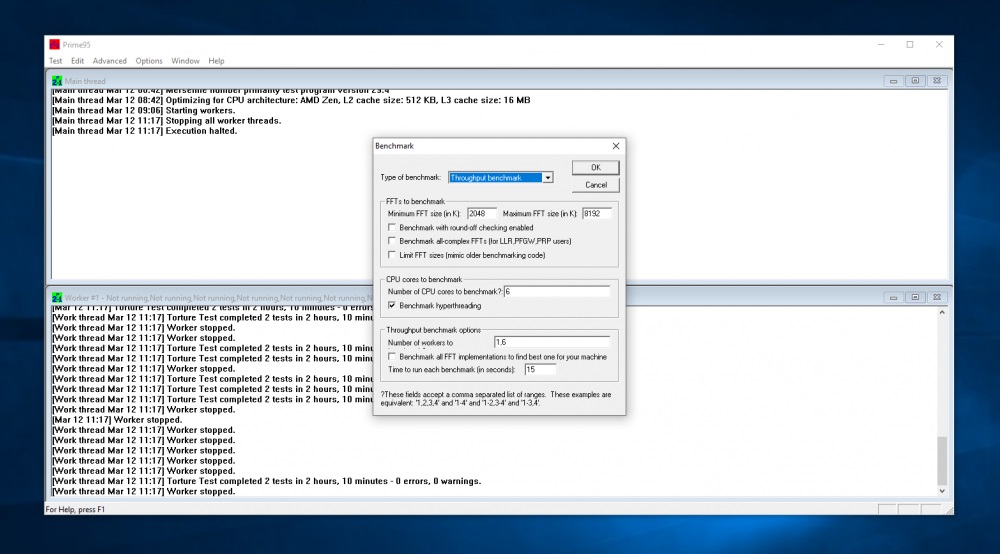
- 3626
- 598
- Dr. Ismael Leuschke
Prime95 - Безплатна полезност за тестване на стабилността на работата на компютър или лаптоп. Проектиран от Джордж Волтман при създаване на проект за разпределени изчисления (когато едно уравнение се решава наведнъж от няколко процесора, разпределяйки задачите). Основното предимство на приложението е, че то заема минимум памет (общо около 6 мегабайта), не изисква инсталиране в системата, като същевременно поддържа процесори от всяко поколение.
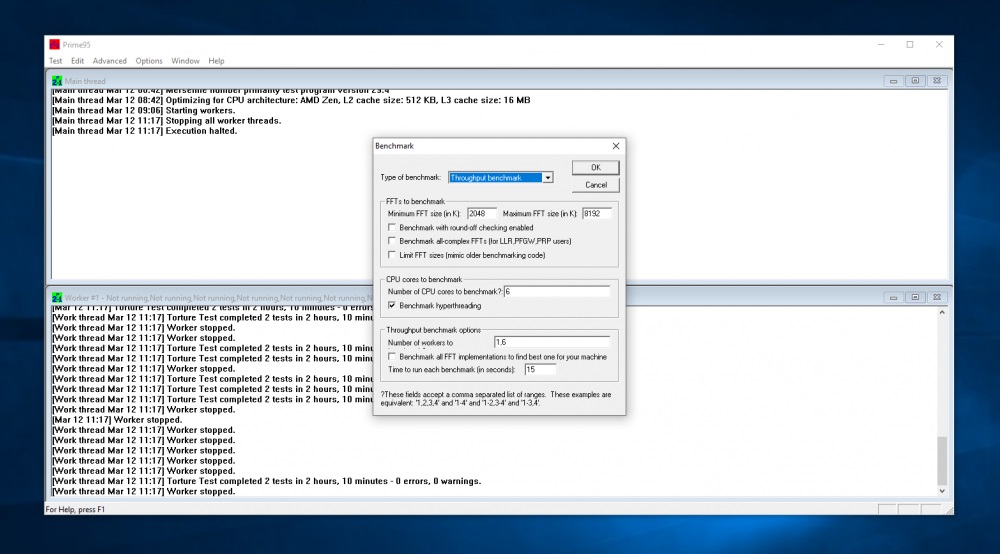
Инсталация Prime95
Програмата се доставя под формата на преносим Utlin. Тоест, заедно с него в папката има всички системни библиотеки, необходими за стартирането му. Следователно не е необходимо да инсталирате приложението.
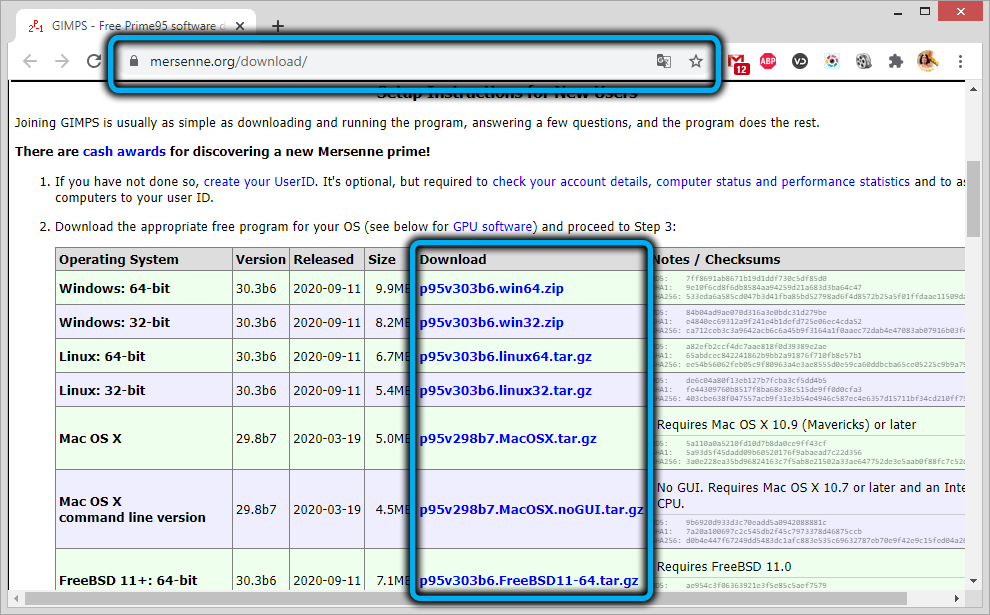
Достатъчно е да разопаковате архива на GIMPS (Име на проекта, създаден от Voltman) и да стартирате изпълнителен файл (с разширението .exe). Програмата не добавя никакви записи към регистъра, не създава кеш и временни файлове в потребителски папки. Но за някои функции е необходим достъп до интернет.
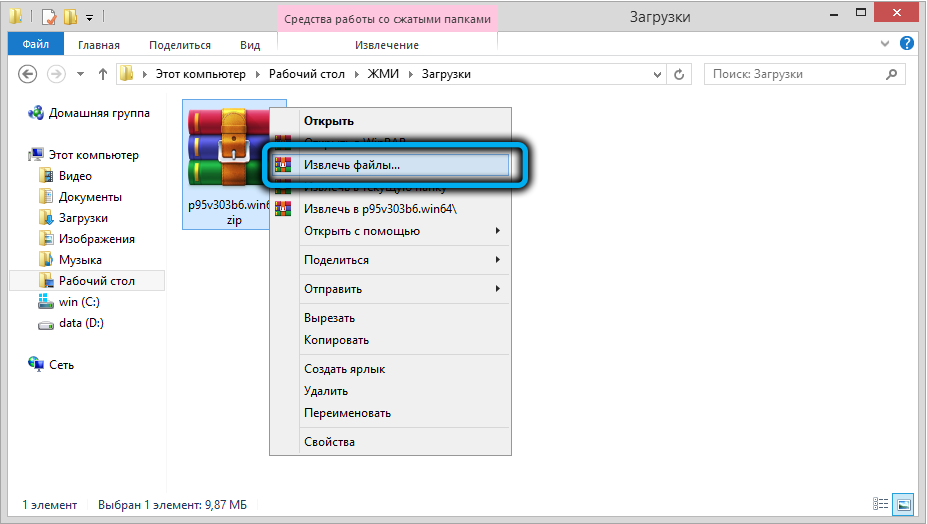
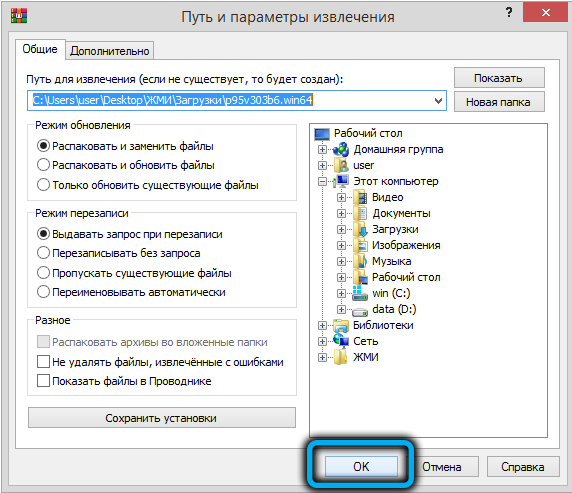
Помощната програма поддържа всички текущи версии на Windows (като се започне с XP), има и сглобяване за Linux Exastes. Тестването на процесора се извършва чрез изчисляване на прости числа според формулата на Мерсен.
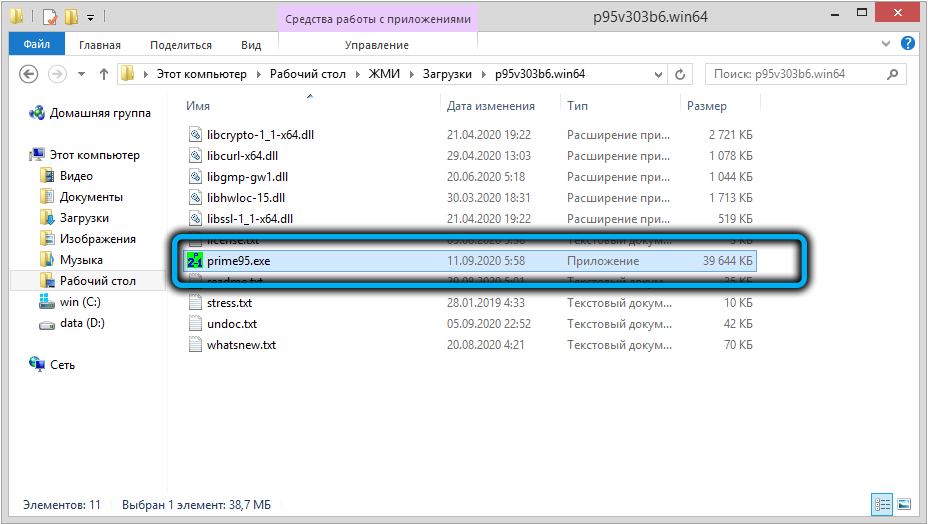
Как да използвам Prime95
Когато стартирате приложението, се появява диалогов прозорец, който предлага:
- Присъединете се към проекта GIMPS. Тоест, всички произведени изчисления ще бъдат използвани за търсене на нови прости числа според алгоритмите на Mersenns. За да работите тази функция, трябва да се свържете с интернет.
- Стартирайте основния стрес тест на процесора.
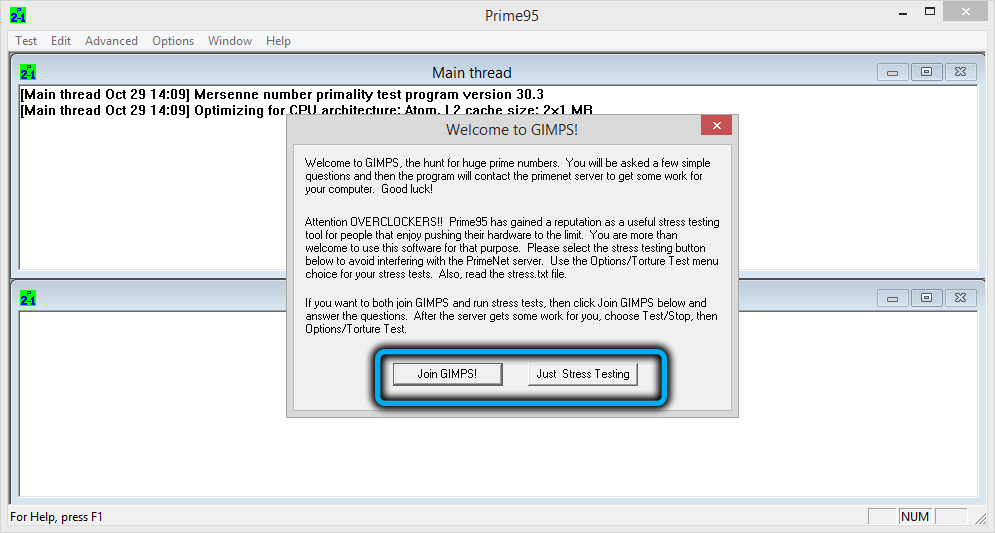
При извършване на тестване всички ресурси на процесора са включени, така че той може да бъде силно отопляем. Препоръчва се на заден план за стартиране на програма за температура на процесора (например AIDA64 или HWMonitor). Когато се нагрява над 85 -90 ℃ Тестът трябва да бъде спрян.
Ако откажете да се присъедините към GIMPS и да проведете основен стрес тест, ще се отвори нов диалогов прозорец „Изпълнете тест за изтезания“. Следните настройки са налични там:
- Малък тест за FFTS пускане. Търсенето на нови номера се извършва с помощта само на кеша на процесора. Тоест, RAM изобщо не участва.
- In-Placelarge FFTS. Тествайте с помощта на кеша на процесора и малко количество RAM (около 32-64 мегабайта).
- Смесете. Основната разлика е използването на целия достъпен обем на RAM, за да се ускори изчисленията.
- Персонализиран. Персонализиран режим на тестване.
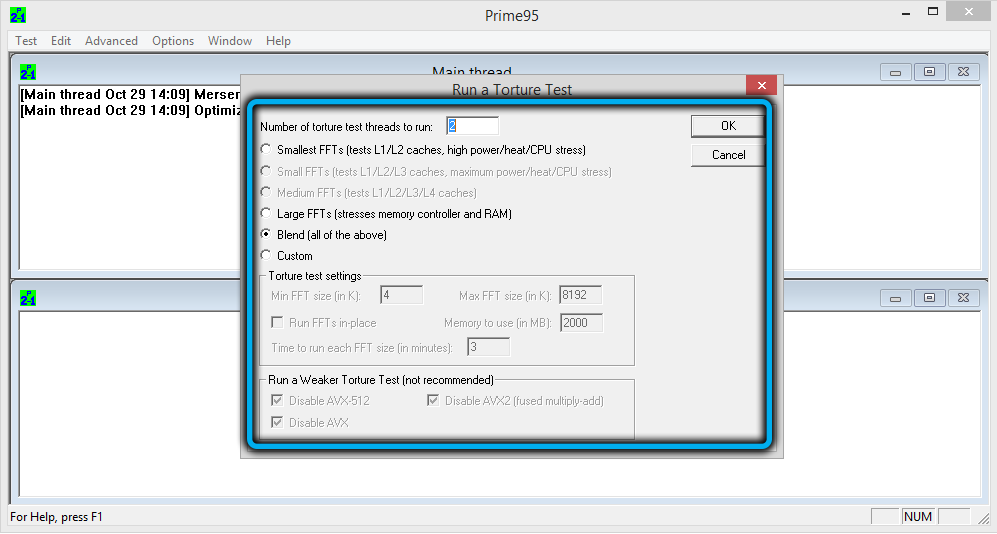
В последните версии на Prime95, тестът на процесора за средата на алгоритъма също е наличен. В този режим участва целия кеш на процесора, включително L4. Това ви позволява да тествате най -модерния процесор за 16 или повече ядра (включително сървър или дънна платка, което осигурява възможността за инсталиране на няколко процесора наведнъж).
Стартирането на персонализиран тест за Troture осигурява най -широката функционалност за потребителя. Следователно се препоръчва да се работи в този режим. Можете също да го стартирате от раздела Опции. Препоръчва се да използвате следните настройки:
- Размерът на min и max ffts не трябва да се променя (или да се постави най -достъпната разлика). Това показва диапазона в числата, между които ще бъде извършено търсенето.
- Изпълнете FFT на място трябва да се оставят празни. В този случай участват целият кеш и RAM. Ако маркирате този елемент, всички заявки до процесора ще бъдат изпратени на същите адреси.
- Памет за използване. Броят на мегабайтите трябва да бъде зададен, който ще бъде достъпен за Prime95 за изчисления. Препоръчва се приблизително да се посочи обемът на RAM, който вече е безплатен (можете да разберете от диспечера "Windows"). Ако зададете по -голям брой от RAM наистина е наличен, помпеният файл ще бъде включен.
- Време е да стартирате всеки. Тук можете да зададете времето, което е присвоено за търсене на прости номера за една поръчка. Препоръчва се да не се променя оригиналния параметър.
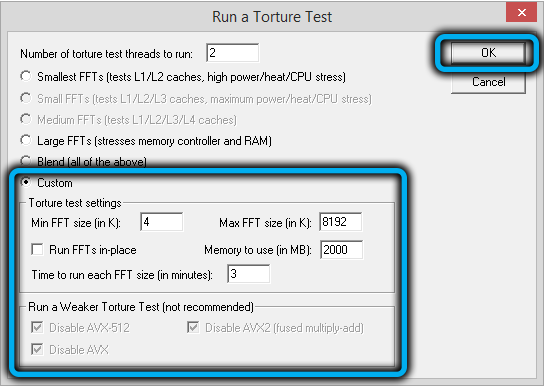
След натискане на "OK", тестването ще започне директно. За да спрете тестото, трябва да изберете STOP в раздела Тест, изберете „Спрете всички тестове“ в следващия диалогов прозорец.
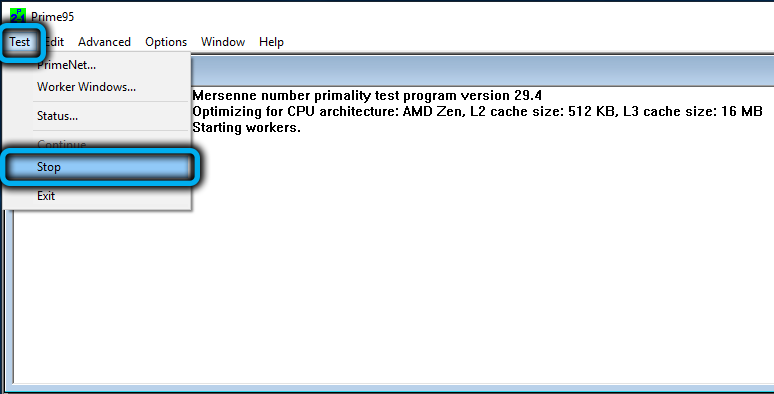
В основния прозорец, при извършване на тестване, е показана обща информация за системата, а именно: архитектурата и генерирането на процесора, обема на кеша, използвания тестов алгоритъм.
Дори в Prime95 е достъпен показател за проверка на производителността на системата и нейното сравнение с други компютърни конфигурации (данни за които се изтеглят на уебсайта на GIMPS). За да направите това, трябва да изберете показател в раздела Опции и след това да посочите максималния размер на FFT (препоръчва се да не се променя, 2048 се използва по подразбиране).
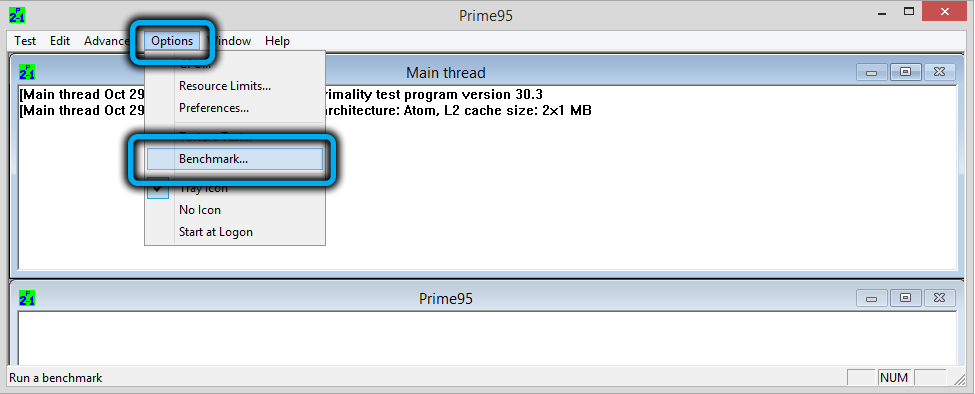
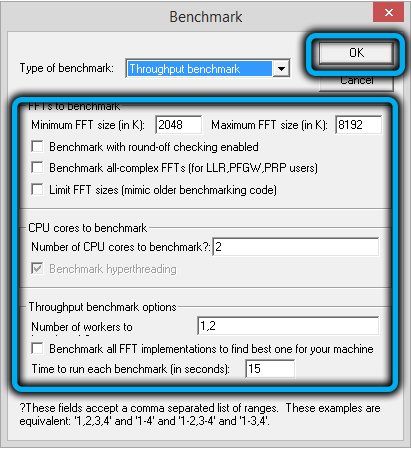
Редица потребители също имат въпрос как да използват файлове за лог, които формират в края на тестовете. Известия за грешки, получени при търсене на прости номера, се съдържат в секцията „Работник № 1“.
Какво да правя, ако възникне грешка
Грешки при тестване на компютър в Prime95 се появяват най -често в следните случаи:
- Операционната система насилствено завърши работата на приложението Prime95. Това се случва, ако процесът е използвал целия ресурс на RAM и помпения файл. Препоръчва се да зададете паметта да използва стойността по -малко.
- Прегряване на процесора, поради което Trotling се включва.
- Повреден от Рам.
- Грешки в работата на мултиконтролера (или Северен мост). Поради това обменът на данни между процесора и RAM се случва с грешки.
Точната причина за грешките не позволява на приложението да се установи. Но когато се появят, първото нещо, което трябва да направите, е да проверите е да проверите RAM с помощта на помощната програма Memtest86. И след това потърсете помощ от сервизния център.
Общо: Prime95 - малка програма, която ви позволява да провеждате стрес тест на компютър или лаптоп. Може да се използва за бързо проверка на наличието на хардуерни проблеми с работата на RAM, процесора или North Bridge. Той е подходящ и за определяне на максимално отопление на процесора.
- « Характеристики на настройка и мигане на рутера Netis MW5230
- Какъв е CTFMON процесът в Windows е отговорен за Windows.exe и възможно ли е да го изключите »

